在浏览器打开的视频链接下载教程 怎样在浏览器中下载视频链接教程
更新时间:2025-02-12 15:46:26作者:jiang
在浏览器中下载视频链接是一种常见的需求,无论是想要保存喜爱的视频资源,还是想要在没有网络连接的情况下观看视频,都需要掌握这个技巧,今天我们就来分享一些简单易行的方法,教你如何在浏览器中下载视频链接。无需安装任何第三方软件,只需简单的几步操作,就能轻松实现视频下载。让我们一起来看看吧!
具体方法:
1、首先打开浏览器,点击右上角的图示按钮,点击“更多扩展”
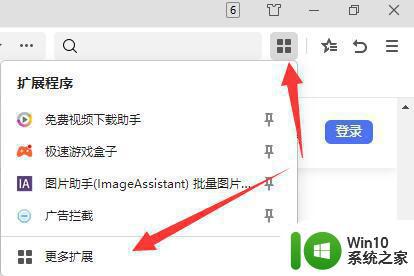
2、打开扩展中心后,搜索“视频下载”可以找到视频下载工具。
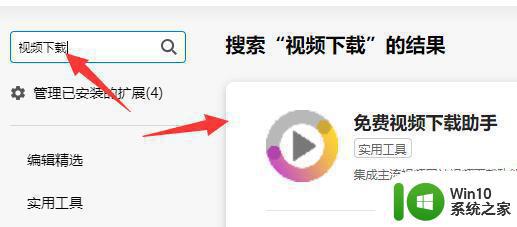
3、然后点击“安装”将它安装到浏览器中。
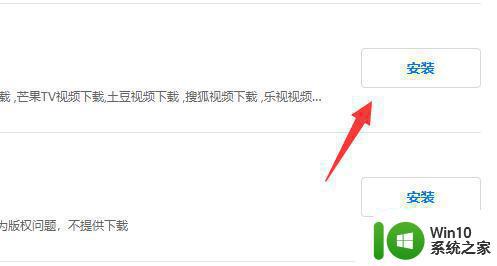
4、随后我们打开视频链接,点击右上角的“视频下载工具”
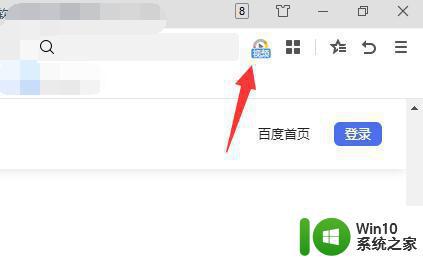
5、点开后,找到想要下载的视频,点击“下载”
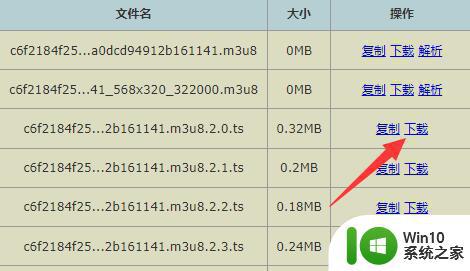
6、最后会创建下载任务,选择下载位置,点击“下载”即可。
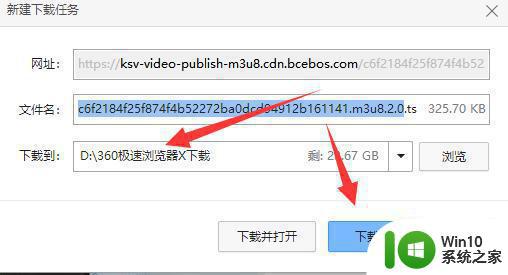
以上就是在浏览器打开的视频链接下载教程的全部内容,碰到同样情况的朋友们赶紧参照小编的方法来处理吧,希望能够对大家有所帮助。
在浏览器打开的视频链接下载教程 怎样在浏览器中下载视频链接教程相关教程
- 请使用浏览器打开链接 如何在微信中点击链接后使用浏览器打开网页
- wps如何插入视频的链接 wps如何在文档中插入视频链接
- Microsoft Edge浏览器无法播放视频黑屏怎么解决 如何在Microsoft Edge浏览器上解决视频播放黑屏的问题
- 谷歌浏览器打不开视频是怎么回事 chrome浏览器视频无法播放怎么办
- 360浏览器16倍速刷网课 360浏览器网页视频倍速播放设置教程
- 使用edge浏览器看网页视频没有声音两种解决方法 使用edge浏览器看网页视频没有声音怎么回事
- ie浏览器设置兼容模式的教程 如何在IE浏览器中打开兼容模式
- edge浏览器看视频卡顿如何解决 edge浏览器播放视频卡顿怎么回事
- 谷歌浏览器下载视频的步骤 谷歌浏览器如何下载网页视频
- 使用edge浏览器看视频卡顿如何解决 为什么用edge浏览器看视频卡顿
- edge浏览器看b站视频卡解决方法 edge浏览器播放B站视频卡顿怎么解决
- 如何下载浏览器上的视频 电脑如何保存网页视频
- U盘装机提示Error 15:File Not Found怎么解决 U盘装机Error 15怎么解决
- 无线网络手机能连上电脑连不上怎么办 无线网络手机连接电脑失败怎么解决
- 酷我音乐电脑版怎么取消边听歌变缓存 酷我音乐电脑版取消边听歌功能步骤
- 设置电脑ip提示出现了一个意外怎么解决 电脑IP设置出现意外怎么办
电脑教程推荐
- 1 w8系统运行程序提示msg:xxxx.exe–无法找到入口的解决方法 w8系统无法找到入口程序解决方法
- 2 雷电模拟器游戏中心打不开一直加载中怎么解决 雷电模拟器游戏中心无法打开怎么办
- 3 如何使用disk genius调整分区大小c盘 Disk Genius如何调整C盘分区大小
- 4 清除xp系统操作记录保护隐私安全的方法 如何清除Windows XP系统中的操作记录以保护隐私安全
- 5 u盘需要提供管理员权限才能复制到文件夹怎么办 u盘复制文件夹需要管理员权限
- 6 华硕P8H61-M PLUS主板bios设置u盘启动的步骤图解 华硕P8H61-M PLUS主板bios设置u盘启动方法步骤图解
- 7 无法打开这个应用请与你的系统管理员联系怎么办 应用打不开怎么处理
- 8 华擎主板设置bios的方法 华擎主板bios设置教程
- 9 笔记本无法正常启动您的电脑oxc0000001修复方法 笔记本电脑启动错误oxc0000001解决方法
- 10 U盘盘符不显示时打开U盘的技巧 U盘插入电脑后没反应怎么办
win10系统推荐
- 1 番茄家园ghost win10 32位官方最新版下载v2023.12
- 2 萝卜家园ghost win10 32位安装稳定版下载v2023.12
- 3 电脑公司ghost win10 64位专业免激活版v2023.12
- 4 番茄家园ghost win10 32位旗舰破解版v2023.12
- 5 索尼笔记本ghost win10 64位原版正式版v2023.12
- 6 系统之家ghost win10 64位u盘家庭版v2023.12
- 7 电脑公司ghost win10 64位官方破解版v2023.12
- 8 系统之家windows10 64位原版安装版v2023.12
- 9 深度技术ghost win10 64位极速稳定版v2023.12
- 10 雨林木风ghost win10 64位专业旗舰版v2023.12